关于linux系统分区详解
1.磁盘分区格式说明
linux分区不同于windows,linux下硬盘设备名为(IDE硬盘为hdx(x为从a—d)因为IDE硬盘最多四个,SCSI,SATA,USB硬盘为sdx(x为a—z)),硬盘主分区最多为4个,不用说大家也知道…..所以主分区从sdb1开始到sdb4,逻辑分区从sdb5开始,(逻辑分区永远从sdb5开始…)设备名可以使用fdisk –l查看
2.分区详解
使用ssh远程连接工具登录到系统,使用fdisk -l命令查看磁盘状态
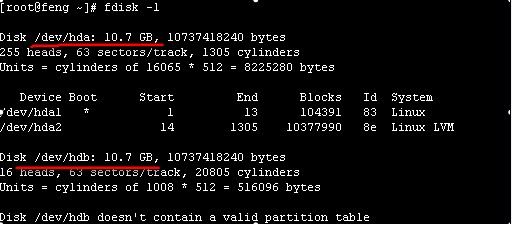
此处可以看到两块硬盘hda和hdb,第一块硬盘hda是装好系统的。hdb硬盘是未进行分区的。
本例将这个10G的硬盘分区,分区计划:分一个主分区 ,大小3G,文件格式ext3.三个逻辑分区,大小分别为2G,2G,3G。实际分区个数和大小可论情况所定。
下面就是分区的详细步骤,由于是每一步都进行了截图和说明,内容略显复杂,其实很简单。
输入 fdisk /dev/hdb 然后回车,给硬盘进行分区。如下图
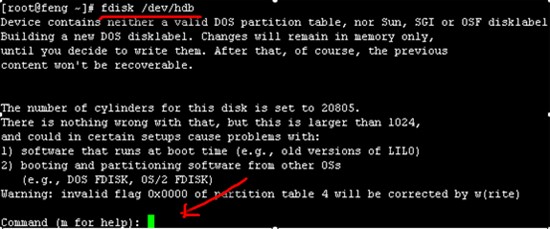
输入n回车新建分区,接着再输入p回车新建主分区,如图
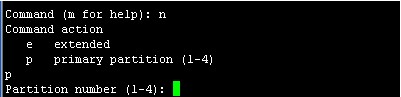
此处要求选择分区号在1-4间,输入1回车
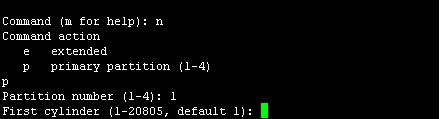
First cylinder (1-20805, default 1):这里是设置分区起始的柱面,直接回车选择默认即可,回车后如下图
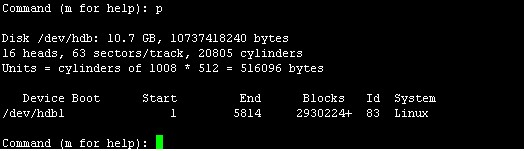
Last cylinder or +size or +sizeM or +sizeK (1-20805, default 20805):此处是设置分区结束柱面,+3G表示从起始柱面开始向后3G结束,也是是设置分区大小为3G,输入+3G后回车,如下图所示
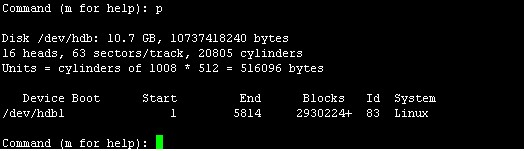
此处可输入p查看分区是否成功,输入p回车,如下图:显示分区成功
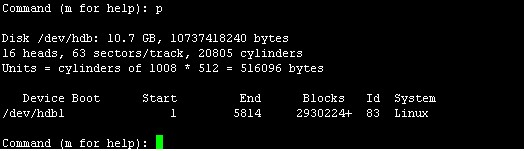
接下来我们就划分扩展分区,按n回车
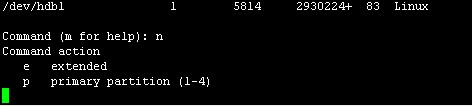
这里输入e,表示创建扩展分区,输入e回车
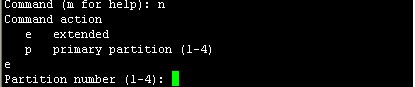
输入分区号2回车

此处直接按回车键,表示选择默认

此处也是直接回车选择默认,表示将划分第一个主分区后的磁盘全部划分个这个逻辑分区

此处可在此输入命令p查看当前分区状态,如下图
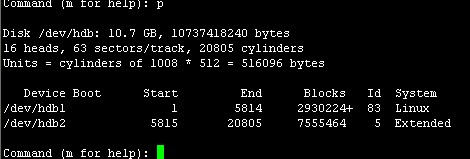
此处就开始划分扩展分区hdb2下的逻辑分区吧!接着上图,输入命令n回车
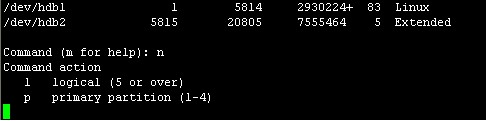
此处输入l表示选择创建逻辑分区,输入l回车
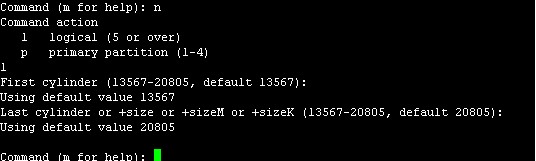
此处直接使用回车,表示选择默认

此处输入+2G,表示划分分区大小为2G,输入+2G回车

此处要按计划再划分出两个逻辑空间,输入n回车,然后输入l回车选择逻辑分区,然后直接回车选择默认起始柱面,输入+2G回车设置分区大小
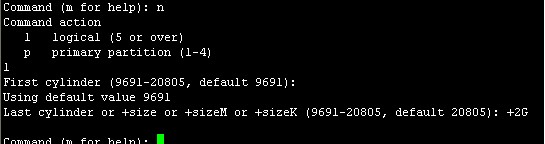
下面就要将扩展分区的磁盘大小全部分给最后一个逻辑分区,输入n回车,然后输入l选择逻辑分区,然后直接回车选择默认起始柱面,最后不设置磁盘大小直接回车
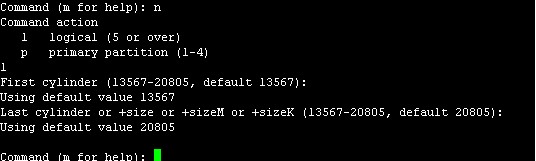
再次输入p查看当前分区状态
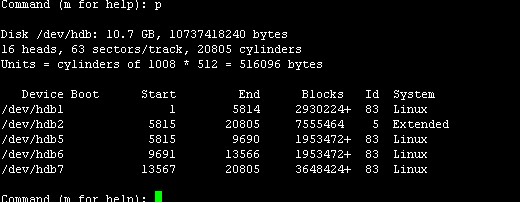
划分的空间与我们计划划分相同,最后输入w回车,进行保存退出。
再次使用fdisk -l命令就可以查看到磁盘hdb已经分区成功。

磁盘划分成功,下面就要对分区进行格式化了
使用命令 mkfs -t ext3 /dev/hdb1
mkfs -t ext3 /dev/hdb5
mkfs -t ext3 /dev/hdb6
mkfs -t ext3 /dev/hdb7
分别对磁盘进行格式化处理,格式化为ext3文件类型
自此分区流程算是完成啦!















